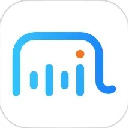在日常的办公和学习中,我们经常需要使用Word文档来编辑各种文字内容。在数学计算、公式表达等领域,除号横线是一个常见但又容易被忽视的符号。本文将详细介绍如何在Word中打出除号横线,并分享一些使用技巧和注意事项。

首先我们需要了解什么是除号横线。除号横线通常被用来表示除法运算,例如在表达“a ÷ b”时,常常会使用横线将“a”和“b”分开。在Word中,这种符号并不是很直观,但通过一些简单的步骤,我们可以轻松实现。
一种常见的方法是在Word中使用符号插入功能。具体操作步骤如下:
1. 打开Word文档,将光标定位到需要插入除号横线的位置。
2. 点击上方菜单栏中的“插入”选项。
3. 在插入选项中,寻找“符号”区域,点击“符号”旁边的小箭头,再选择“其他符号”。
4. 在打开的对话框中,选择“字符代码”部分,在字体框中选择“普通文本”,然后在“子集”框中选择“数学运算符”。
5. 在符号列表中,找到除号横线“÷”,点击“插入”按钮。完成后可以关闭符号对话框。
这种方式适用于一次性需要插入除号横线的情况。如果你需要频繁使用该符号,可以考虑为其设置快捷键:
1. 同样在“插入”选项中找到“符号”,点击“其他符号”。
2. 选择除号横线后,点击“快捷键”按钮。
3. 在弹出的对话框中,输入你希望设置的快捷键组合(如“Ctrl + Alt + /”),然后点击“分配”即可。
接下来我们来看看在Word中绘制分式的另一种方法。分式通常会使用除号横线将分子和分母隔开,这在公式中非常常见。
1. 在Word中,点击“插入”选项,然后选择“文本框”或“形状”。
2. 选择“线条”中的“直线”,然后在文档中绘制一条横线,作为除号横线使用。
3. 使用“文本框”功能,可以在横线上方输入分子,而在横线下方输入分母,这样就形成了一个分式的效果。
除了这些基本的方法外,我们还可以使用一些快捷键和特殊字符来提高输入效率。例如使用“Alt”键加上数字键盘输入字符代码也可以快速插入特定符号。对于除号横线,按下“Alt”键的同时输入“0247”便可以得到除号。
当然编辑完毕后,不要忘记检查和调整文档的格式。在Word中,有时插入的符号可能会影响整体排版,特别是在图表或公式中。确保符号的大小、位置以及与周围文本的间距保持一致,以提升文章的美观度和可读性。
最后不同版本的Word可能会在操作界面上有些许差异,但总的步骤大体相似。建议用户在使用时,根据自身的Word版本做相应调整。通过以上方法,我们可以快速便捷地在Word中打出除号横线,为文档增添必要的数学表达元素。
总体而言学会在Word中打出除号横线并不难,只需要掌握一些基本的操作技巧后,就能为我们的写作和排版带来极大的便利。无论是在教材编写、论文撰写,还是在日常办公中,掌握这些技巧都将使我们更加得心应手。希望本文能为大家提供实用的帮助,提升工作和学习的效率。